通过 AirPlay 投屏功能,您可以将 iOS 设备的屏幕实时镜像到智能电视上。若想将复古游戏画面扩展至全屏显示,只需开通 Manic EMU 会员,即可启用专属全屏模式(支持搭配外置游戏手柄,在客厅享受沉浸式大屏游戏体验)。
第一步:启用 AirPlay 镜像
- 打开控制中心:从屏幕右上角向下滑动(iPhone X 及以上机型)或从底部向上滑动(iPhone 8 及以下机型)。
- 选择屏幕镜像:点击控制中心内的 屏幕镜像 图标(一个矩形叠加信号波的符号)。
- 连接设备:在列表中选择您的电视名称,等待连接成功提示。
| 控制中心入口示意图 | 选择投屏设备示意图 |
|---|---|
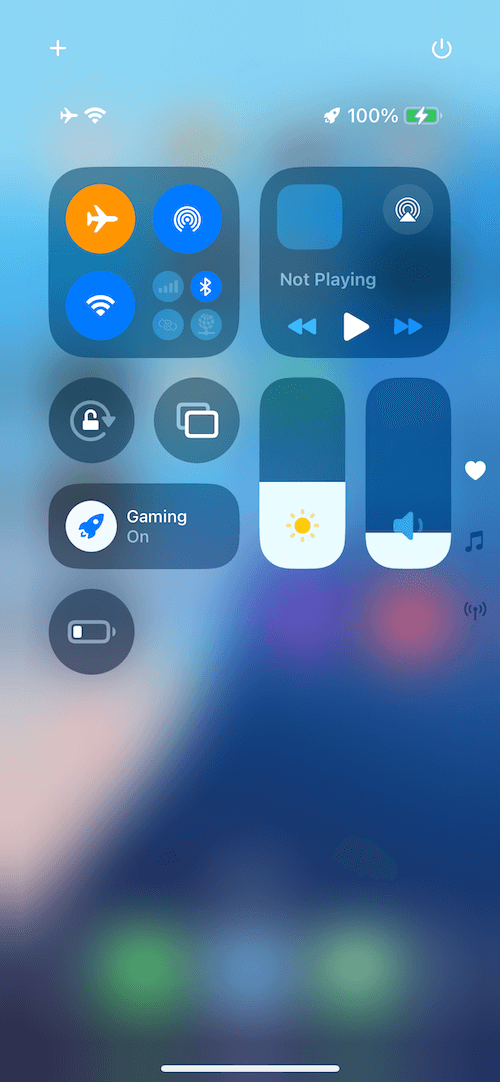 |
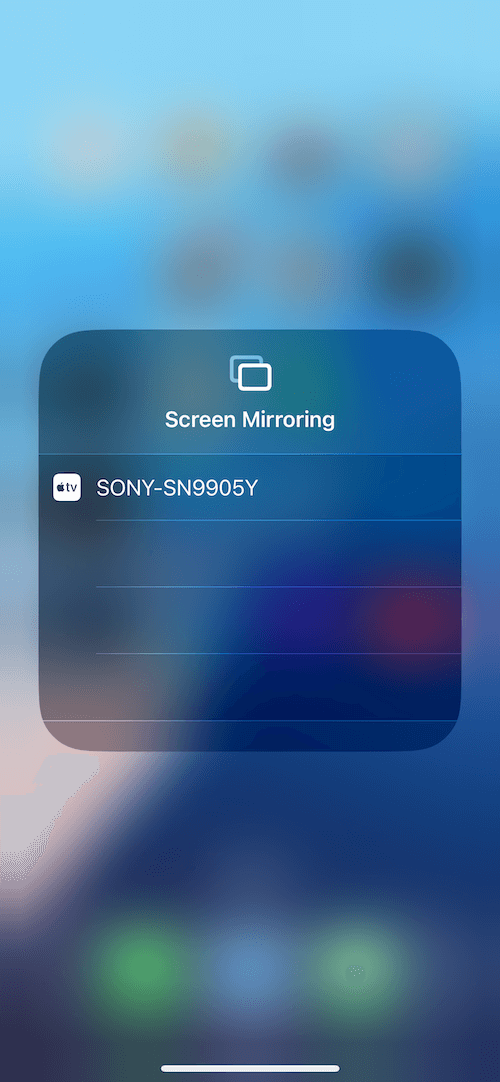 |
连接成功后,手机屏幕内容会实时同步到电视上。
第二步:解锁全屏模式
- 开通会员
- 进入设置:打开 App 的 设置 菜单,找到 AirPlay 全屏模式 选项。
- 开启功能:滑动开关启用全屏模式,游戏画面将自动适配电视比例。
🎮 推荐操作:连接蓝牙手柄(如 Xbox/PS5 手柄),在大屏上享受零延迟操作体验。
常见问题解答
❓ 投屏画面卡顿?
- 确保手机与电视连接同一 Wi-Fi 5GHz 频段网络。
- 关闭其他占用带宽的应用(如下载、视频通话)。
❓ 无法搜索到电视设备?
- 检查电视是否支持 AirPlay 并已开启该功能。
- 重启手机和电视的 Wi-Fi 连接。
❓ 会员权益包含哪些内容?
- 全屏模式、云存档、独家游戏资源库、优先客服支持等。
💡 小贴士:
- 投屏时建议将手机调整为勿扰模式,避免通知弹窗干扰游戏。
- 全屏模式下,可双击屏幕边缘快速返回菜单。